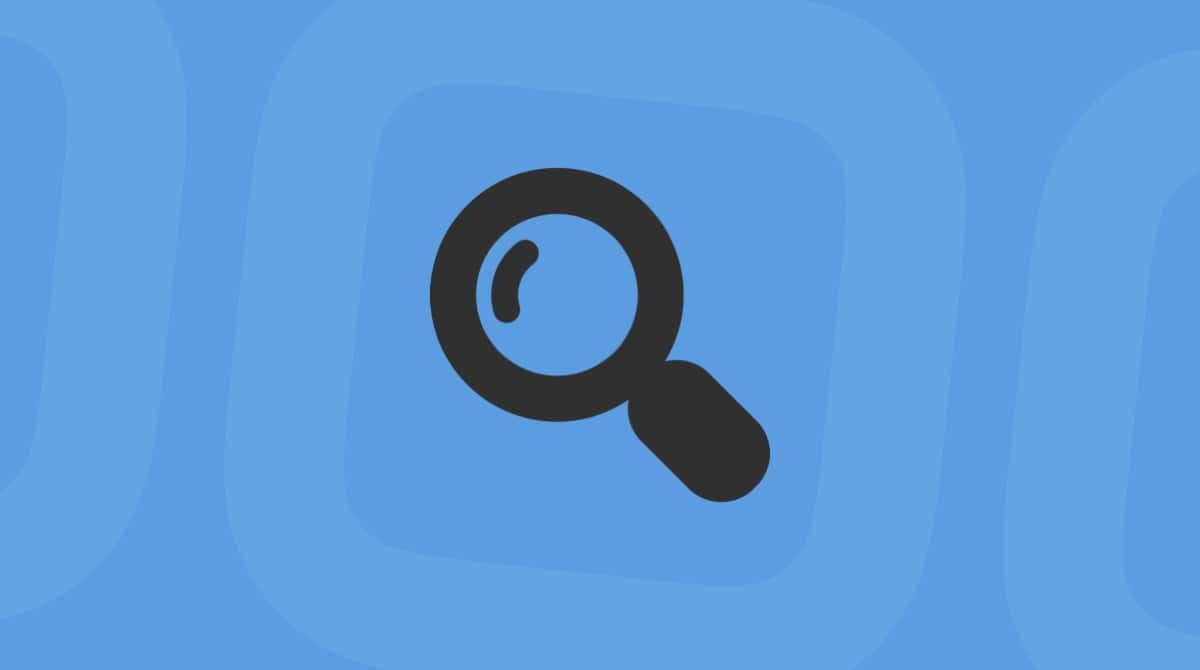Browser-Hijacker gibt es in vielen Formen und Farben. Die meisten sind leicht zu erkennen, weil sie Ihren Browser auf eine Drittanbieter-Suchmaschine umleiten, von der Sie noch nie etwas gehört haben und die anscheinend nichts Gutes im Schilde führt. Der Yahoo-Weiterleitungsvirus (der gar kein Virus ist) ist jedoch anders. Er leitet die Startseite Ihres Browsers auf Yahoo um, eine völlig legitime und bekannte Suchmaschine. Lesen Sie weiter und finden Sie heraus, warum das geschieht und wie Sie diese fiese Malware entfernen können.
| Name | Yahoo redirect |
| Kategorie | Browser-Hijacker |
| Symptome | Leitet zu Yahoo weiter, zeigt Anzeigen auf der Suchergebnisseite |
| Infektion durch | Bundling, Malvertising |
| Systemschäden | Änderungen an den Browsereinstellungen, unerwünschte Werbung, Verfolgung von Browseraktivitäten |
| Entfernung | Manuelle Entfernung |
Was ist der Yahoo Redirect-Virus?
Erstens: Es ist überhaupt kein Virus. Es handelt sich jedoch um Malware und Sie sollten sie entfernen, sobald Sie sie bemerken. Genauer gesagt handelt es sich um einen Browser-Hijacker, der die Homepage und die gewählte Suchmaschine Ihres Browsers auf Yahoo umleitet. Warum Yahoo? Wahrscheinlich erhoffen sich die Vertreiber, dass Sie durch die Umleitung zu Yahoo statt zu einer völlig unbekannten Seite, die Malware weniger schnell bemerken und nicht sofort entfernen. Was Sie jedoch sehen, sind nicht die richtigen Yahoo-Suchergebnisse. Die Seite wurde mit zahlreichen Anzeigen bestückt, die der Person, die das schädliche Skript erstellt hat, Geld einbringen. Und sie stiehlt wahrscheinlich auch Daten wie Ihre IP-Adresse und Suchanfragen.
Wie wurde mein Mac infiziert?
Die Malware nutzt zwei Wege, um auf Ihren Mac zu gelangen: Bundling und Malvertising.
- Bundling erfolgt, wenn Sie eine Website zum Herunterladen kostenloser Software öffnen und den dortigen benutzerdefinierten Download-Manager verwenden, um Programme herunterzuladen. Dieser Download-Manager bündelt andere Software mit der Software, die Sie herunterladen möchten, einschließlich – leider häufig – Malware und potenziell unerwünschte Programme.
- Malvertising ist eine Technik, die von schädlichen Websites verwendet wird, die Popup-Werbung in Fenstern und Registerkarten mit irreführenden Behauptungen anzeigen. Diese teilen Ihnen oftmals mit, dass eine Komponente Ihres Systems veraltet ist und aktualisiert werden muss. Wenn Sie auf die Werbung klicken, wird Malware heruntergeladen.
Wie kann ich das vermeiden?
- Verwenden Sie für Software-Downloads keine Websites, die darauf bestehen, dass Sie ihren eigenen Download-Manager verwenden. Wenn Sie keine andere Wahl haben, stellen Sie sicher, dass Sie alle Kontrollkästchen im Download-Fenster deaktivieren, mit Ausnahme des Kontrollkästchens für das Programm, das Sie zum Download ausgewählt haben.
- Klicken Sie niemals auf einen Link in einer Werbung, die auf einer Website erscheint. Und ignorieren Sie nicht die Warnungen Ihres Webbrowsers, dass eine Website möglicherweise gefährlich ist.
_1641994659.png)
Wird mein Mac dadurch beschädigt?
Es ist unwahrscheinlich, dass die Malware Ihren Mac langfristig schädigt. Kurzfristig wird sie ihn jedoch verlangsamen und Ressourcen wie CPU-Zyklen, Arbeitsspeicher und Netzwerkbandbreite verbrauchen. Es kann auch sein, dass die Malware Daten wie Ihre IP-Adresse, Suchanfragen und den Browserverlauf stiehlt.

Yahoo Search-Weiterleitung vom Mac entfernen
Die Yahoo-Weiterleitung installiert sich nicht unbedingt direkt auf Ihrem Mac – sie wirkt sich auf Ihren Browser aus. Das bedeutet, dass Sie die Weiterleitung aus dem von Ihnen verwendeten Browser entfernen müssen. Die Schritte variieren je nach Browser; aber keine Sorge, wir erklären Ihnen Schritt für Schritt, wie Sie Yahoo Search aus Chrome, Safari und Firefox entfernen können.
Yahoo Search-Weiterleitung aus Chrome entfernen
_1641994862.png)
- Geben Sie
chrome://settingsein, um zu den Einstellungen zu gelangen. - Wählen Sie auf der linken Seite des Bildschirms die Option „Beim Start“ und stellen Sie die gewünschte Startseite ein.
- Wählen Sie „Suchmaschine“ und legen Sie Ihre bevorzugte Suchmaschine fest.
- Wählen Sie „Datenschutz und Sicherheit“ und löschen Sie den Verlauf und andere Website-Daten.
- Gehen Sie jetzt zu
chrome://extensions. - Schauen Sie sich die installierten Erweiterungen an. Wenn Ihnen welche suspekt erscheinen, klicken Sie auf „Entfernen“.
Deinstallieren Sie verdächtige Programme
Wenn die Weiterleitungen immer noch auftreten und Sie überall Werbung sehen, ist vielleicht ein Programm, das Sie kürzlich heruntergeladen haben, der Übeltäter. Am einfachsten lässt sich dieses mit CleanMyMac finden und deinstallieren. Mit seinem Deinstallationstool können Sie Programme und alle damit verbundenen Daten vollständig entfernen und so jede Menge Platz auf Ihrem Mac sparen. So deinstallieren Sie verdächtige Programme:
- Holen Sie sich Ihre kostenlose CleanMyMac-Testversion herunter.
- Installieren und öffnen Sie die App.
- Klicken Sie auf „Programme“ > „Scannen“ > „Programme verwalten“ > „Deinstallation“.
- Wählen Sie das Programm, das Sie kürzlich heruntergeladen haben.
- Klicken Sie auf „Deinstallieren“.
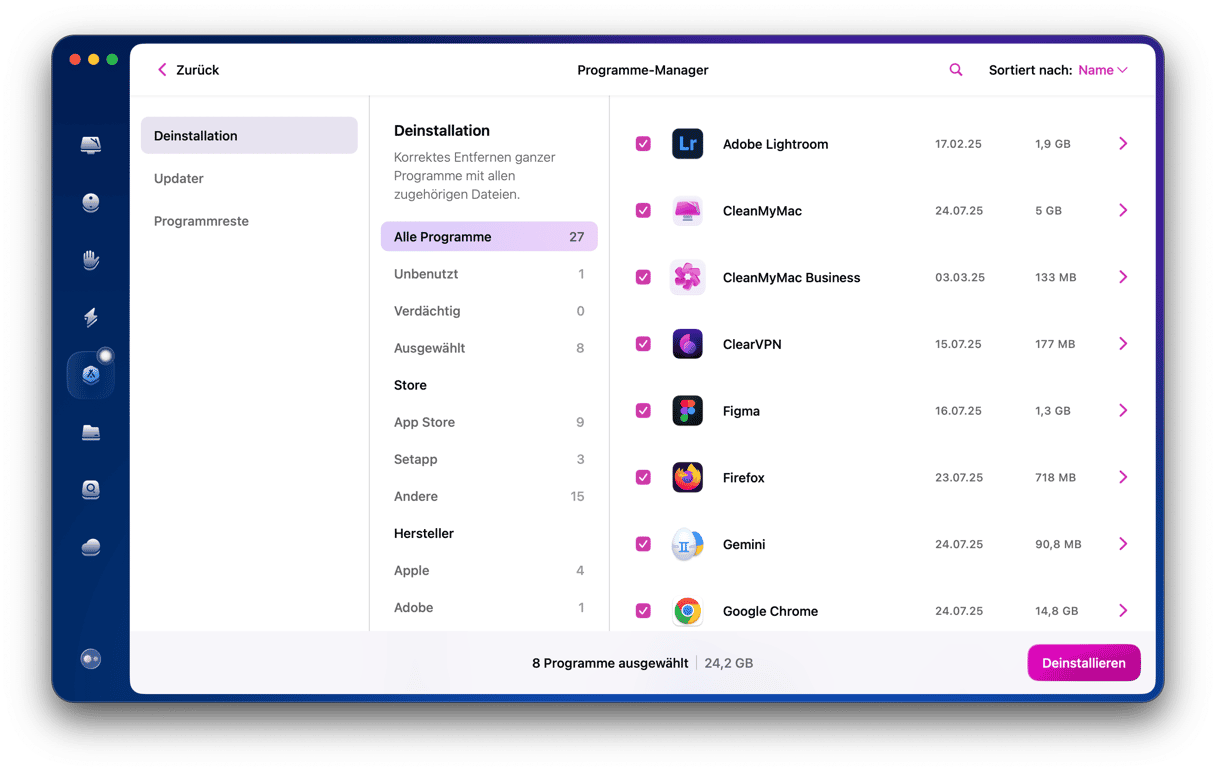
Und schon sind das Programm und alle seine Daten beseitigt! Sie können auch zu „Programmreste“ gehen, um die restlichen Dateien anderer Programme zu entfernen.
Yahoo Search-Weiterleitung aus Safari entfernen
- Klicken Sie im Dock auf Safari und gehen Sie dann im Safari-Menü zu den Einstellungen.
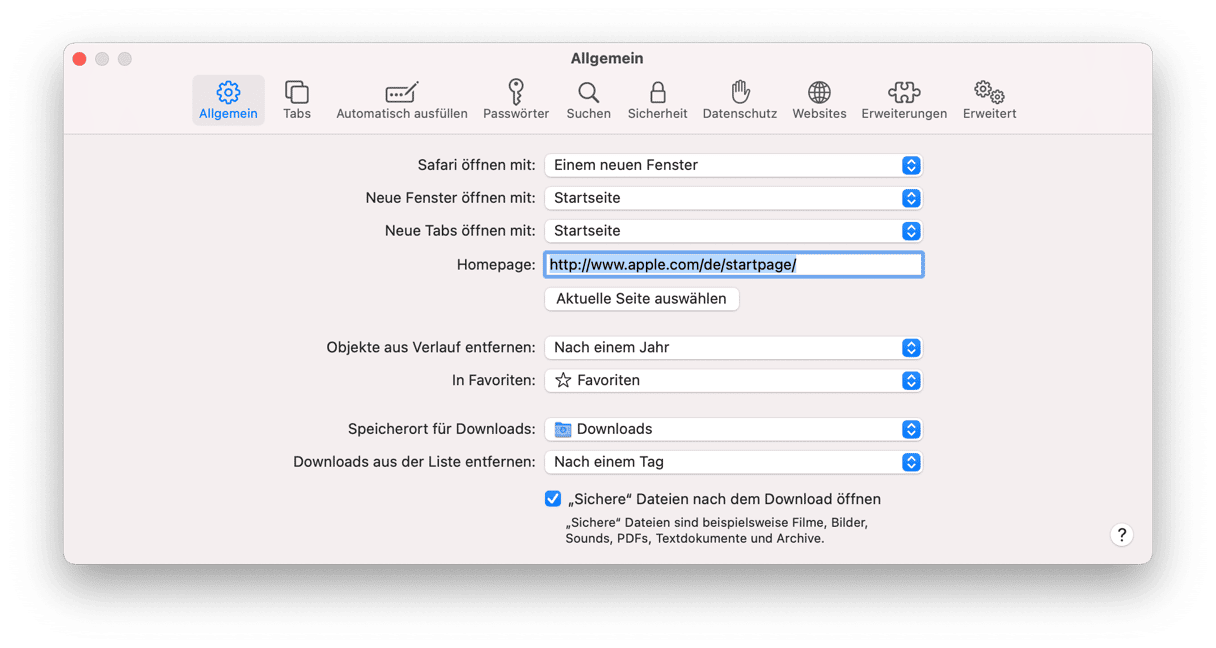
- Öffnen Sie den Tab „Allgemein“ und geben Sie die Adresse Ihrer bevorzugten Startseite in das Feld neben der Homepage ein.
- Öffnen Sie den Tab „Suchen“.
- Wählen Sie eine Suchmaschine aus der Dropdown-Liste aus.
- Öffnen Sie den Tab „Erweiterungen“ und suchen Sie nach Erweiterungen, die verdächtig wirken.
- Sehen Sie welche? Wählen Sie sie aus und klicken Sie auf „Deinstallieren“.
- Wählen Sie „Datenschutz“ und klicken Sie auf „Websitedaten verwalten“.
- Klicken Sie auf „Alle entfernen“.
- Löschen Sie zuletzt den Verlauf: Safari-Menü > Verlauf > Verlauf löschen.
Yahoo Search-Weiterleitung aus Firefox entfernen
_1641994922.png)
- Geben Sie in der Adressleiste von Firefox folgenden Befehl ein:
about:addons - Wählen Sie „Erweiterungen“ und suchen Sie nach allen Erweiterungen, die Ihnen verdächtig erscheinen.
- Wenn Sie eine finden, klicken Sie auf die drei Punkte rechts neben dem Namen und klicken Sie auf „Entfernen“.
- Geben Sie jetzt ein:
about:preferences - Wählen Sie die Kategorien „Startseite“ und „Suche“, um Ihre Homepage und Suchmaschine zurückzusetzen.
- Wählen Sie „Datenschutz & Sicherheit“, um die Websitedaten und den Verlauf zu löschen.
Überprüfen Sie nun Ihre Browser oder besser noch, starten Sie Ihren Mac neu.
Der Virus Search.yahoo.com ist überhaupt gar kein Virus. Es handelt sich um einen Browser-Hijacker, der jedoch keine Verbindung zu Yahoo hat. Die Schöpfer der Malware verwenden die Suchseite von Yahoo, um Ihren Browser umzuleiten. Sie schalten dann Werbung auf der Seite, mit der sie Geld verdienen, wenn Sie darauf klicken. Der Hijacker kann auch die CPU Ihres MacBook überlasten und Ihre Daten stehlen. Stellen Sie also sicher, dass Sie ihn so schnell wie möglich entfernen.
Deinstallieren Sie auch die verdächtigen Programme, die mit Browser-Hijackern gebündelt sein könnten — nutzen Sie CleanMyMac, um Programme und die dazugehörigen Daten vollständig zu löschen.
Häufig gestellte Fragen (FAQ)
Warum wird die Google-Suche auf Yahoo umgeleitet?
Nachdem die Yahoo Search Weiterleitung in Ihren Browser eingedrungen ist, ändert sie Ihre Browsereinstellungen und richtet Weiterleitungen ein. Jedes Mal, wenn Sie nach etwas suchen, werden Sie auf eine Seite mit Werbung umgeleitet, die als Yahoo Search getarnt ist.
Wie ist die Yahoo Search-Weiterleitung auf meinen Mac gelangt?
Wenn Sie auf bösartige Popup-Fenster klicken, z. B. auf das, das Sie auffordert, den Adobe Flash Player zu aktualisieren, kann dies zum Herunterladen von Malware führen. Sie kann auch durch Bundeling mit einem anderen Programm auf Ihren Mac gelangen.
Wie werde ich die Yahoo Search-Weiterleitung auf dem Mac los?
Um die Weiterleitung von Ihrem Mac zu entfernen, müssen Sie Ihre Browsereinstellungen zurücksetzen und alle Websitedaten löschen. Überprüfen Sie auch das letzte Programm, das Sie installiert haben, bevor die Weiterleitung auf Ihrem Mac erschien – dieses Programm könnte mit dem bösartigen Agenten gebündelt sein, daher sollten sie es besser entfernen.